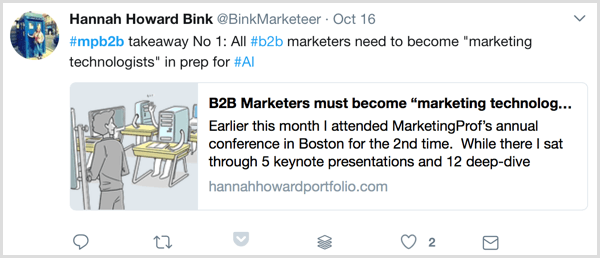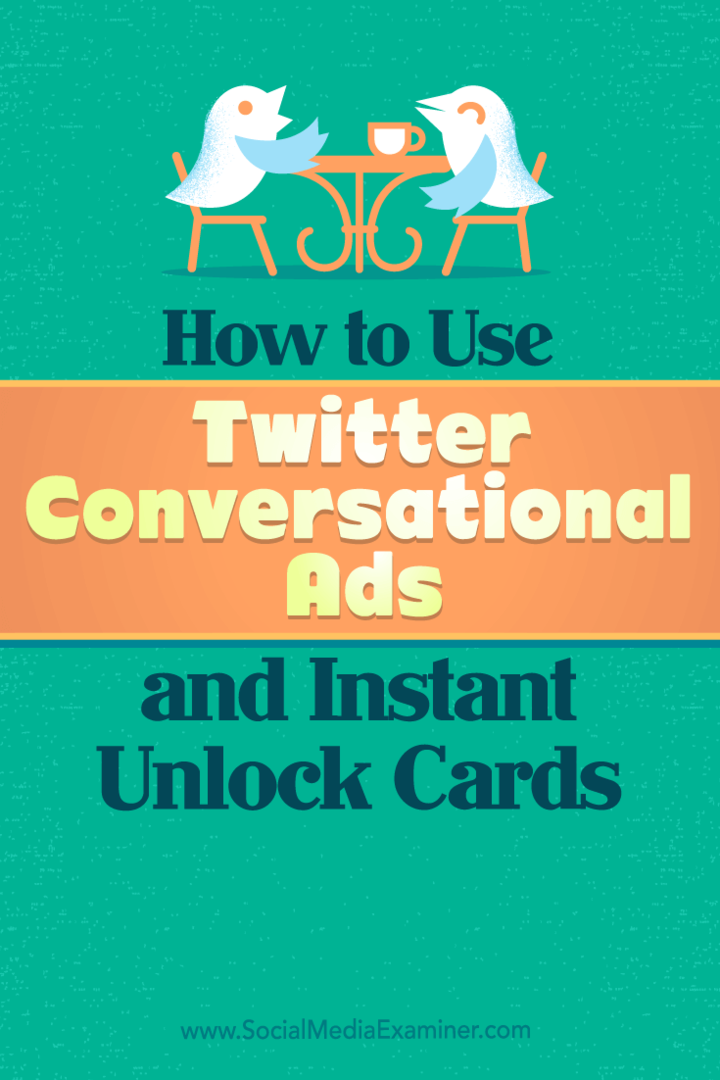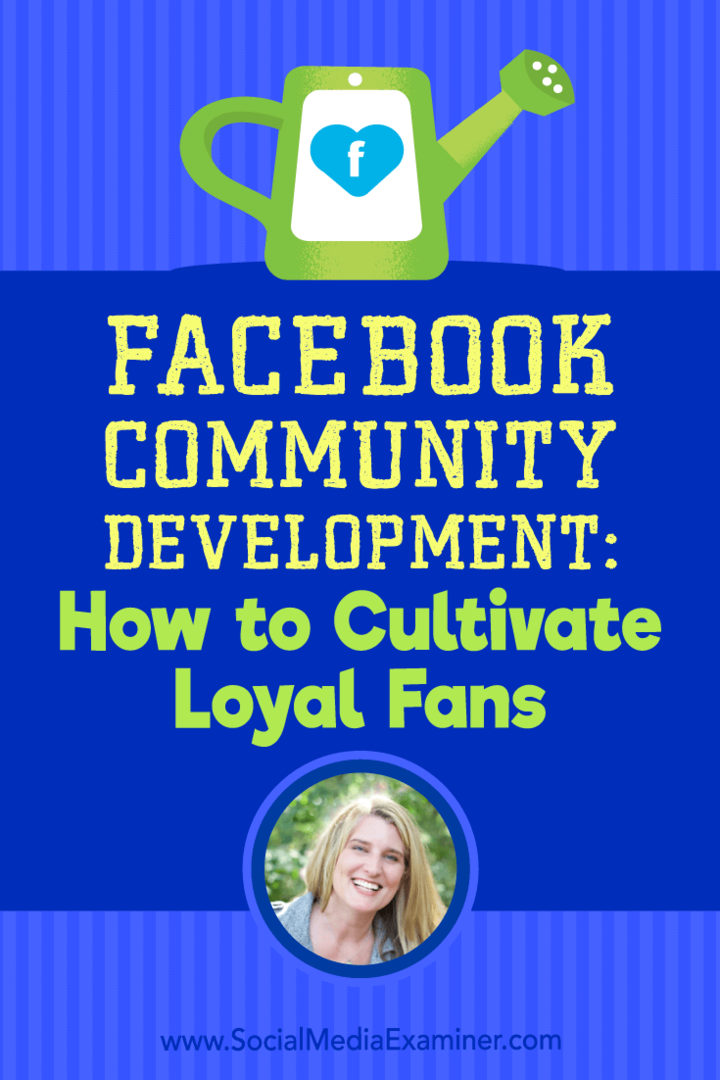Sidst opdateret den

Når du bruger Instagram, kan du tilføje din placering til opslag. Du kan dog aktivere eller deaktivere din placering på Instagram. Denne guide forklarer hvordan.
Instagram er et populært gratis socialt medie-site, der giver dig mulighed for at dele dine bedste billeder og videoer. Desværre kommer Instagram med en pris for dets gratis brug - dataindsamling, der inkluderer din placering.
Du vil måske dele et billede eller en video af en region, men ønsker ikke, at folk skal vide præcis, hvor du er. Måske vil du forhindre Instagram-algoritmen i at forme din oplevelse baseret på din placering.
Den gode nyhed er, at du kan aktivere eller deaktivere din placering på Instagram. Du kan også fjerne placeringen fra eksisterende Instagram-opslag. Sådan gør du.
Sådan aktiverer eller deaktiverer du din Instagram-placering på iPhone
Der er masser af andre ting, du skal administrere for online privatliv, f.eks app sporing, browser cache, og mere. Men her vil vi se på at kontrollere dine placeringsdata på Instagram.
Du kan administrere dine placeringsindstillinger for appen, før du går tilbage og fjerner placeringen fra eksisterende indlæg.
Sådan aktiverer eller deaktiverer du din Instagram-placering på din iPhone:
- Tryk på Indstillinger ikonet fra startskærmen på din iPhone.
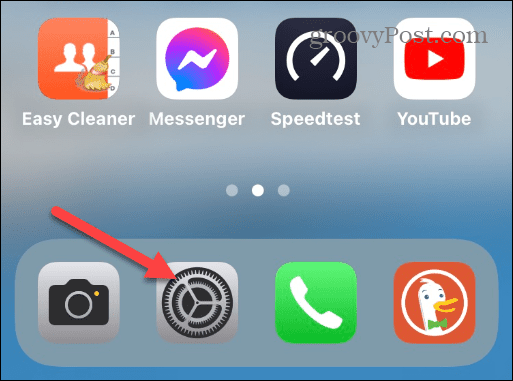
- Rul ned og tryk på Privatliv og sikkerhed mulighed.
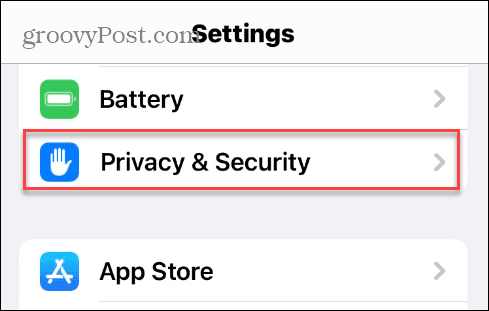
- Under Privatliv og sikkerhed sektion, tryk på Lokationstjenester.
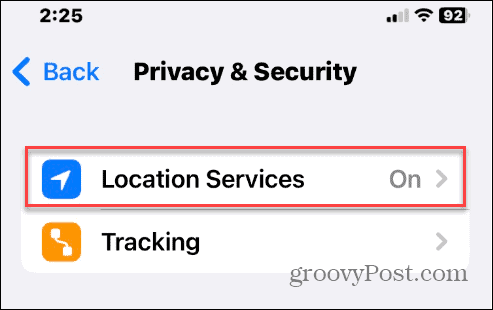
- Rul ned i menuen og vælg Instagram.
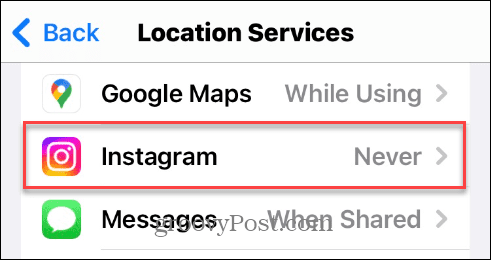
- Vælg, hvordan du vil have Instagram til at spore eller ikke spore din placering. Tryk på Aldrig for at deaktivere den eller vælge at tillade placering, mens du bruger appen eller kun, når du deler indhold.
- Hvis du vælger en mulighed for at aktivere placering på Instagram, kan du aktivere eller deaktivere Præcis placering indstillinger, som er mere nøjagtige.
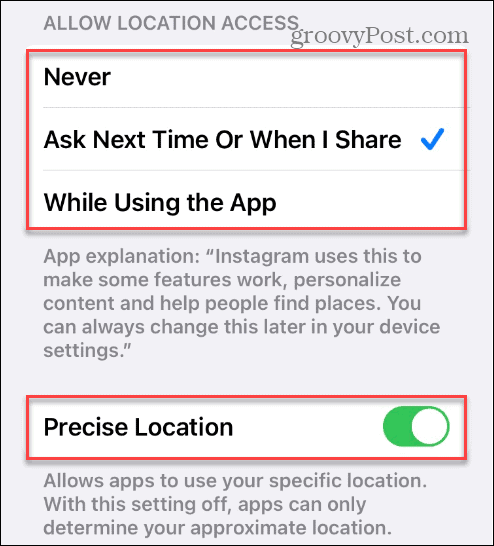
Instagram på din iPhone vil nu bruge de placeringsdataindstillinger, du har angivet her.
Sådan aktiverer eller deaktiverer du din placering på Instagram på Android
Hvis du har brug for at aktivere eller deaktivere din placering på Instagram til Android, kan du. Processen kan variere lidt afhængigt af din telefonmodel og version af Android.
Vi bruger en Samsung Galaxy nedenfor, men trinene bør være ens på de fleste Android-platforme (med nogle variationer i trinnavne og muligheder).
Sådan administrerer du din placering på Instagram på Android:
- Åbn Indstillinger app på din Android enhed.
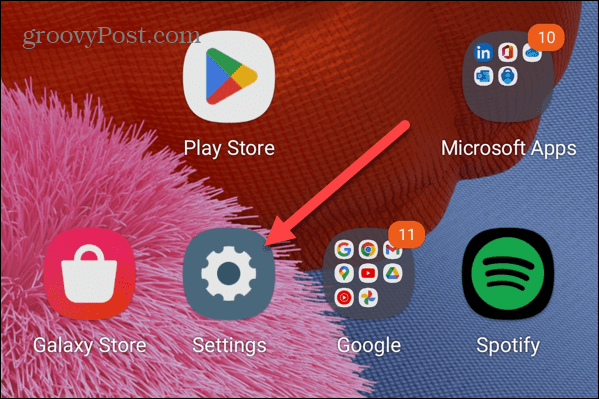
- Vælg Apps (eller App liste).
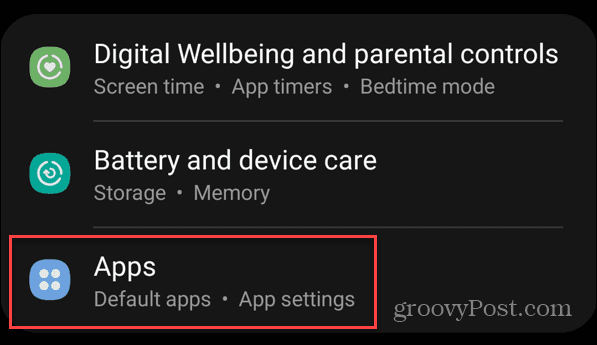
- Rul ned på listen over apps, og vælg Instagram.
- Vælg Tilladelser mulighed under App info afsnit.
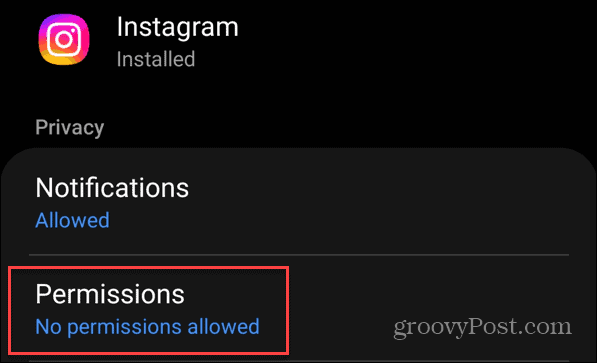
- I den App-tilladelser sektion, tryk på Beliggenhed fra listen.
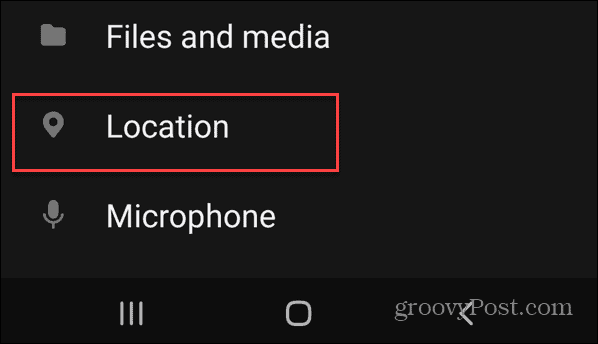
- Vælg den placeringsindstilling, du vil bruge med Instagram. Ligesom iPhone, hvis du aktiverer placering for Instagram, kan du også vælge at bruge præcis placering eller ikke.

Fremover vil Instagram på Android bruge dine placeringsdata i henhold til det, du har indstillet.
Sådan fjerner du din placering fra eksisterende Instagram-indlæg
Du kan fjerne placeringen fra offentliggjorte opslag, du har lavet på Instagram. Dette giver dig mulighed for at opdatere dit privatliv uden at fjerne indlægget helt.
Bemærk: Trinnene til at fjerne din placering fra eksisterende indlæg i Instagram-appen er stort set de samme for iPhone- og Android-brugere.
Sådan fjerner du din placering fra eksisterende Instagram-opslag:
- Start Instagram app på din telefon eller tablet.
- Åbn det indlæg, du vil fjerne din placering.
- Tryk på tre prikker valgmuligheder i øverste højre hjørne af indlægget.
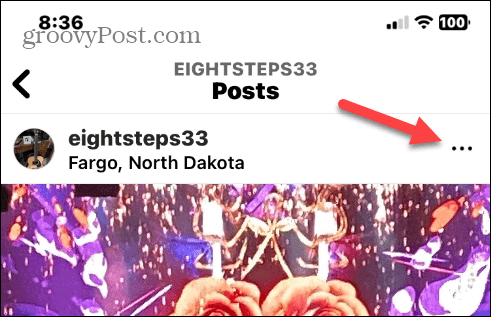
- Når indstillingsmenuen vises, skal du trykke på Redigere mulighed fra listen.
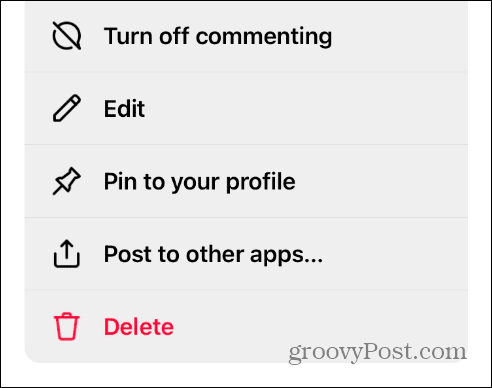
- Tryk på placeringsdataene, der vises under dit Instagram-brugernavn.
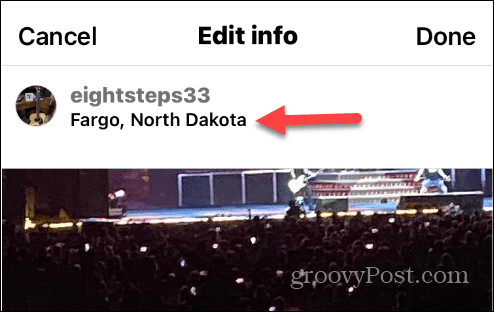
- Tryk derefter på Fjern placering mulighed.
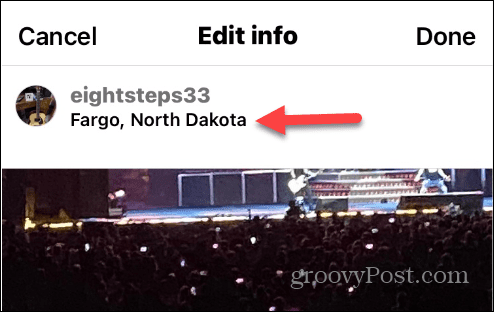
- Tryk på Færdig knap.
- En subtil forskel på Android er, at efter at have valgt placeringen under dit brugernavn, vil du trykke på x knappen, når Vælg en placering skærmen vises.
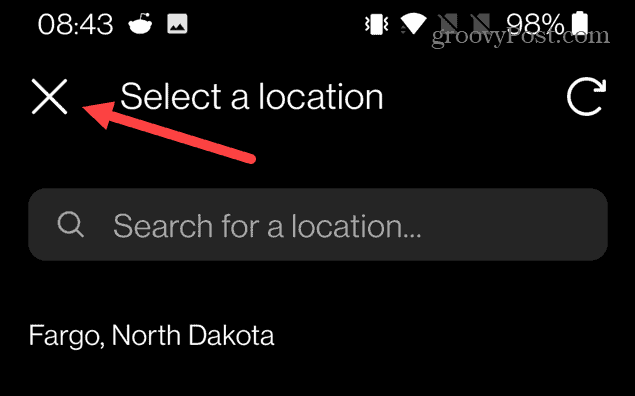
Sådan aktiverer eller deaktiverer du din placering på Instagram på pc eller Mac
Ud over at administrere din placering på Instagram på din telefon eller tablet, kan du ændre den ved hjælp af din desktopbrowser. Som med at bruge appen på din telefon, er tilføjelse eller fjernelse af placering på webversionen af Instagram ligetil.
Sådan aktiverer eller deaktiverer du din placering i Instagram-opslag på en pc eller Mac:
- Start din foretrukne browser på din computer.
- Åbn Instagram hjemmeside og log ind på din konto.
- Åbn det indlæg, du vil ændre placeringsdataene.
- Klik på tre prikker knappen i øverste højre hjørne af skærmen.
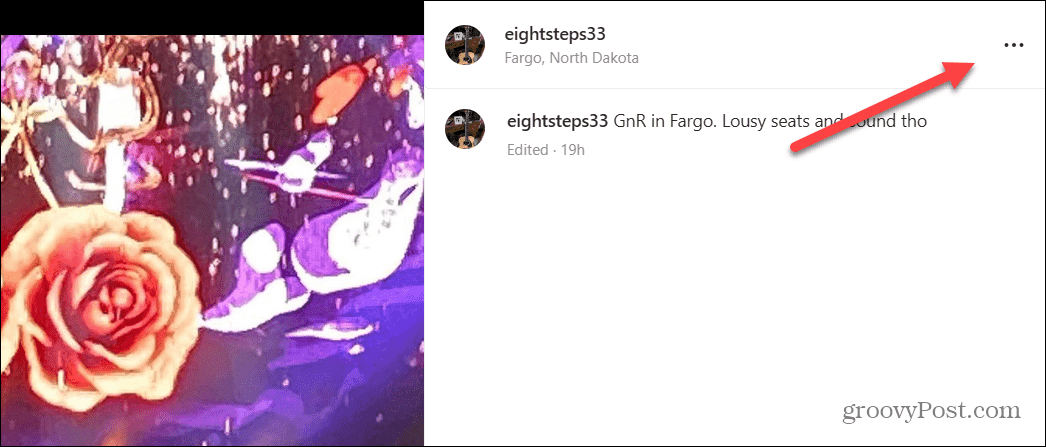
- Når menuen vises i midten af skærmen, skal du klikke på Redigere mulighed.
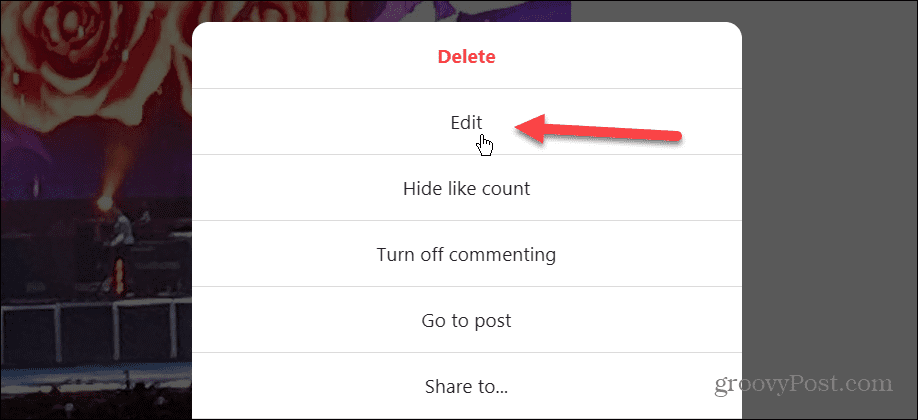
- Fra Rediger info sektionen skal du klikke på x ud for det sted, der er tagget i opslaget.
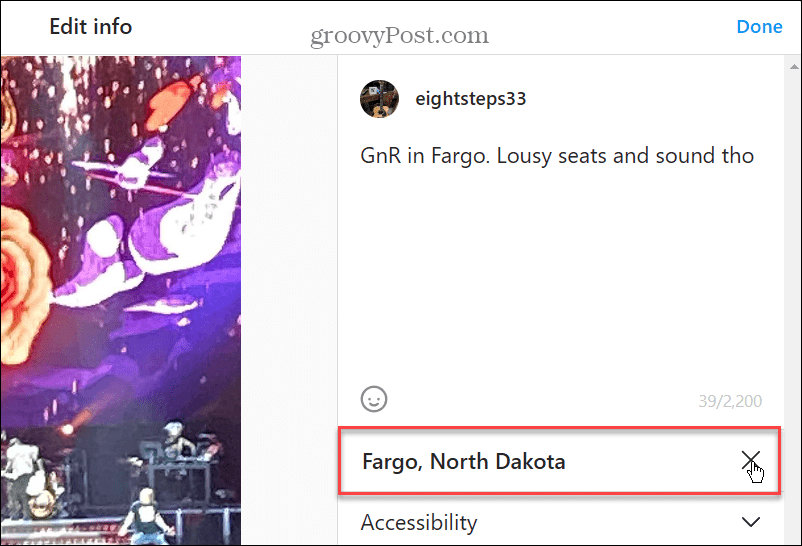
- Når du har fjernet placeringen, skal du klikke på Færdig knappen i øverste højre hjørne af skærmen.
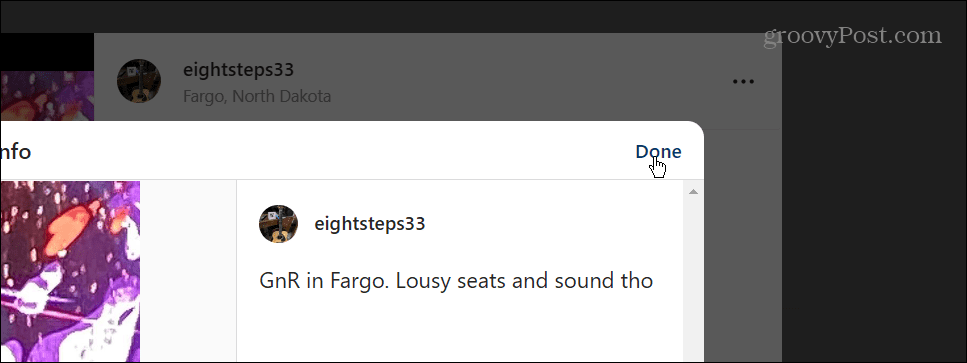
Tilføjelse af placering til Instagram-opslag
Følg ovenstående trin for at fjerne placeringsdata fra individuelle indlæg på din telefon eller computer. Hvis du vil tilføje placeringen senere, skal du bruge de samme trin, men vælg Tilføj placering link under din profil.
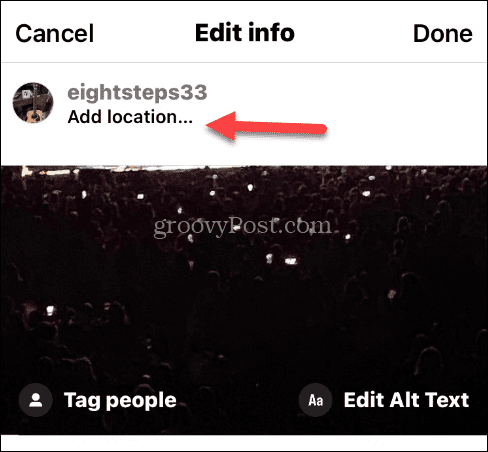
Indtast derefter den placering, du vil bruge til indlægget, og tryk eller klik Færdig.
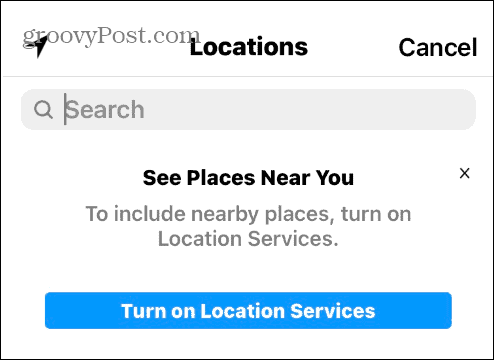
Ændring af dine Instagram-indstillinger
Instagram hjælper med at forme din oplevelse gennem data indsamlet på din enhed, inklusive din placering. Du vil måske dele noget, uden at dine følgere ved, hvor du er. Heldigvis giver trinene ovenfor dig mulighed for at kontrollere de placeringsoplysninger, du deler med følgere på platformen.
Ud over placering er der andre ting, du måske vil kontrollere på Instagram. Det kan du for eksempel gerne skjul likes på Instagram eller slå lyden fra for nogen på Instagram hvis de er problematiske.
Du kan også slå Instagram-læsekvitteringer fra at læse en besked uden at advare afsenderen. Hvis du ved et uheld sender en besked til den forkerte bruger, kan du ophæv afsendelsen af beskeden på Instagram. Og hvis du har været på platformen i årevis, vil du måske gerne se din første liked billede på Instagram.
Sådan finder du din Windows 11-produktnøgle
Hvis du har brug for at overføre din Windows 11-produktnøgle eller bare har brug for den til at udføre en ren installation af operativsystemet,...